Настройка Приема данных в Messaggio (рассылка)
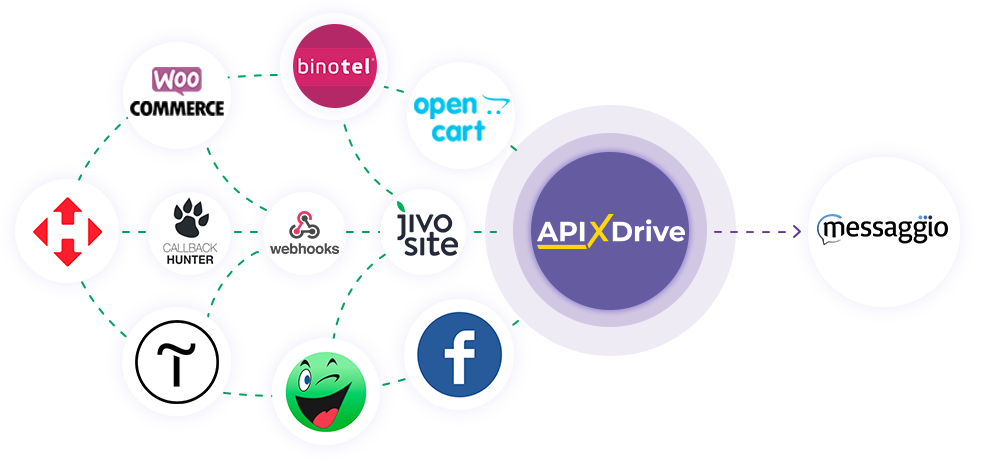
Интеграция позволит вам отправлять сообщения SMS или Viber в Messaggio в ответ на какое-либо действие в других системах. Например, если в Google Sheets появилась новая строка, заказ в CRM перешел на другой этап воронки или когда новый заказ появился на вашем сайте. Это позволит вам эффективно автоматизировать рабочие процессы и сэкономить много времени.
Навигация по настройке связи для отправки SMS:
1. Что будет делать интеграция с Messaggio (рассылка)?
2. Как подключить аккаунт Messaggio (рассылка) к ApiX-Drive?
3. Как настроить в выбранном действии передачу данных в Messaggio (рассылка)?
4. Пример данных, которые будут отправлены в ваш Messaggio (рассылка).
5. Автообновление и интервал срабатывания связи.
Навигация по настройке связи для Отправки в Viber:
1. Как настроить в выбранном действии передачу данных в Messaggio (рассылка)?
2. Пример данных, которые будут отправлены в ваш Messaggio (рассылка).
3. Автообновление и интервал срабатывание связи.
Давайте пройдем весь этап настройки Messaggio (рассылка) вместе!
После того, как вы настроили систему Источника данных, например, Google Sheets, можно приступить к настройке Messaggio (рассылка) в качестве Приема данных.
Для этого кликаем "Начать настройку Приема данных".
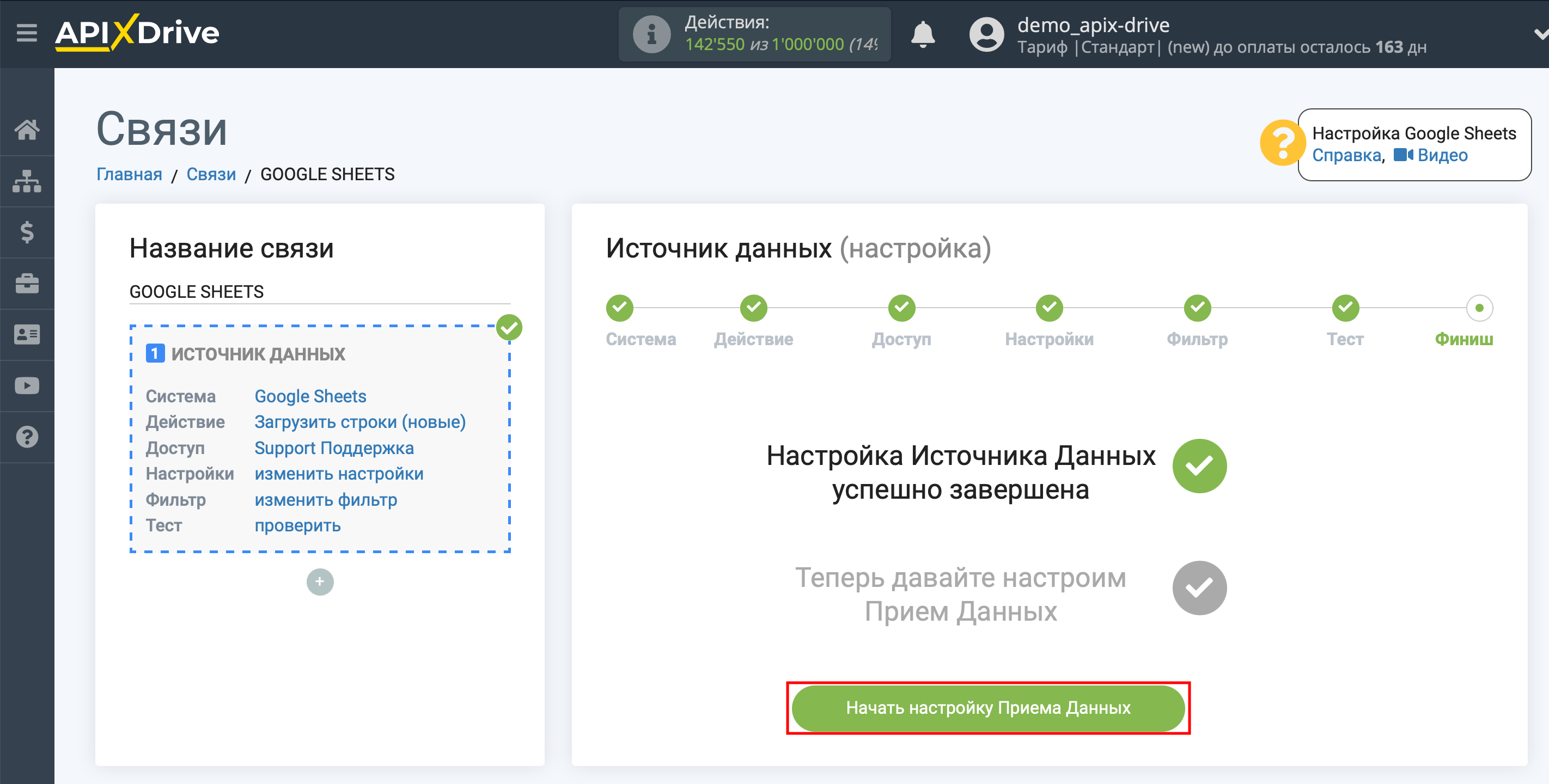
Выберите систему в качестве Приема данных. В данном случае, необходимо указать Messaggio (рассылка).
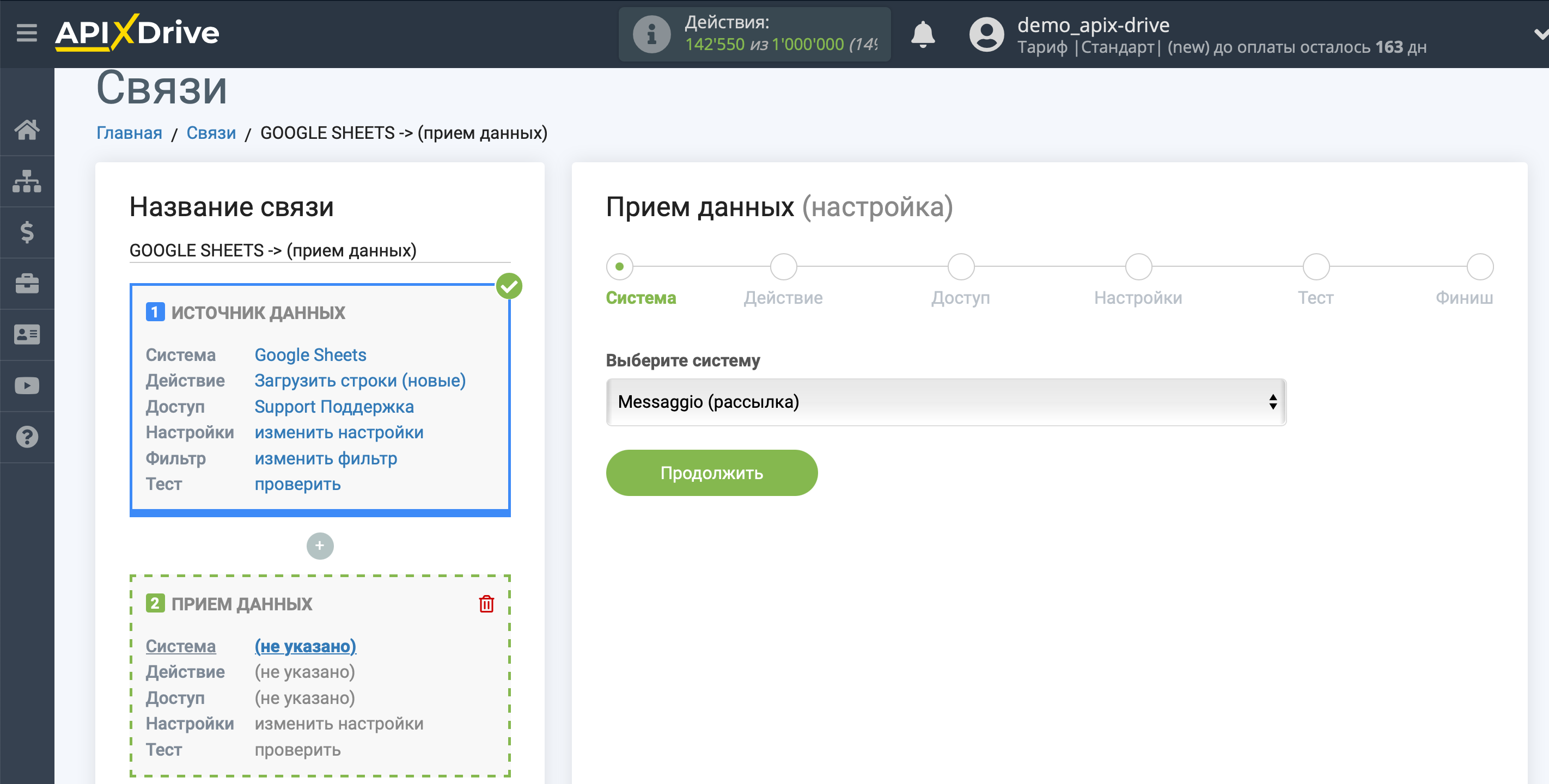
Далее, необходимо указать действие "Отправить SMS", если вы хотите отправлять SMS.
Или укажите "Отправить сообщение Viber", если хотите отправлять сообщения через Viber.
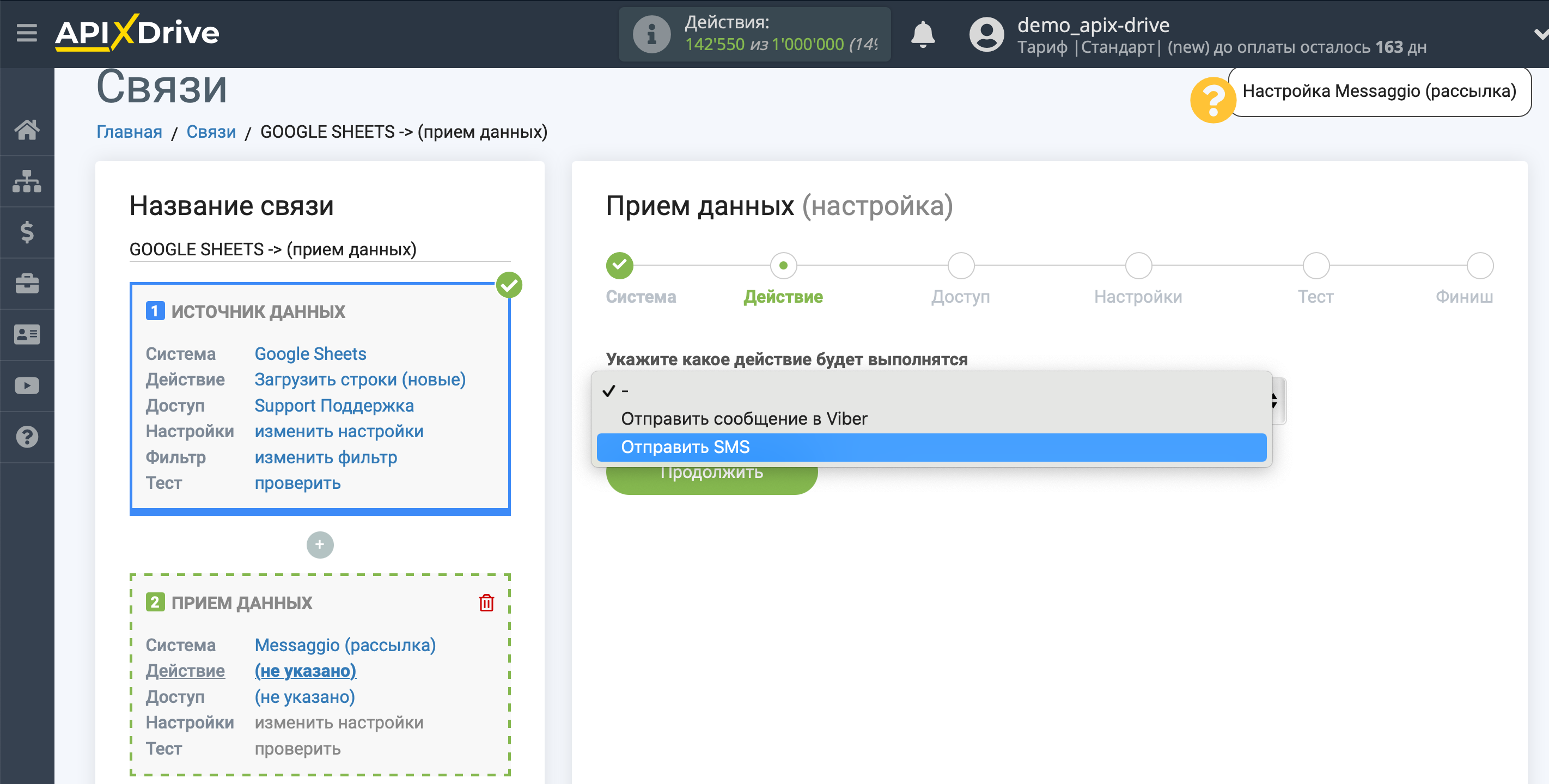
Следующий шаг - выбор аккаунта Messaggio (рассылка), в который будет происходить отправка данных.
Если нет подключенных логинов к системе ApiX-Drive кликните "Подключить аккаунт".
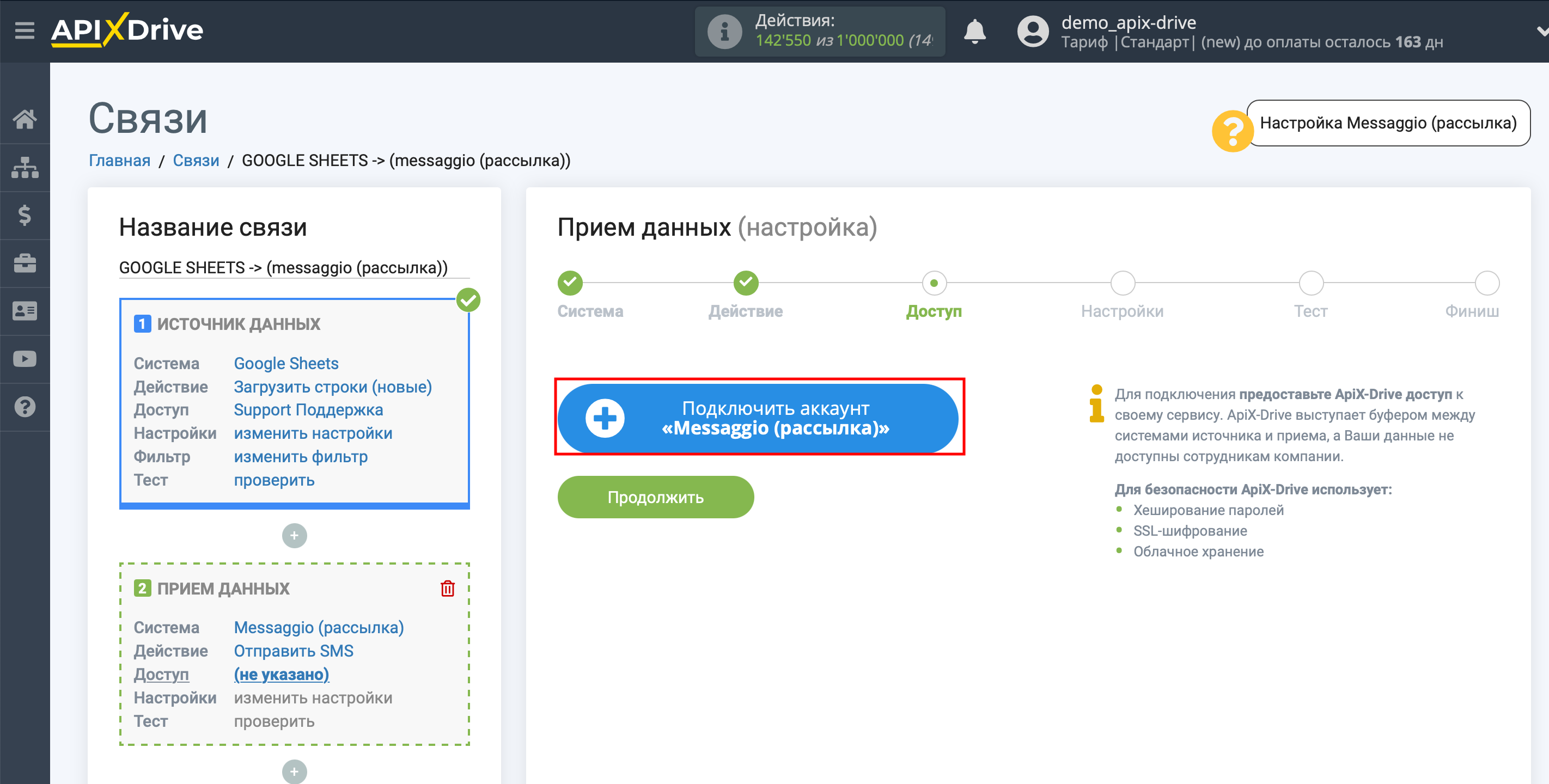
В открывшимся окне необходимо заполнить поля "Логин для рассылки" и "Код для API".
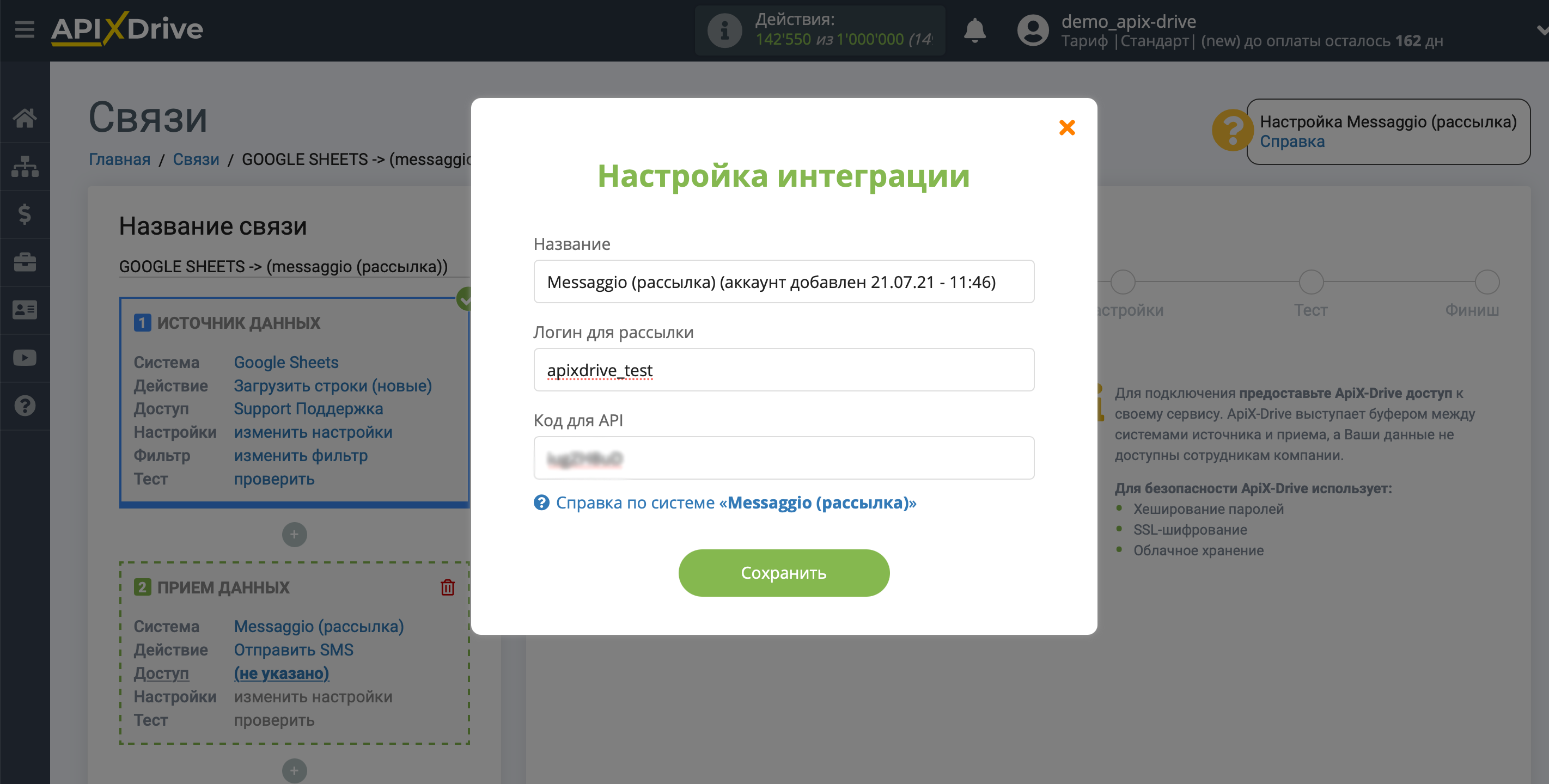
Для этого, давайте перейдем в личный кабинет Messaggio - Отправители.
Далее выберите нужного отправителя и нажмите на кнопку "Информация".
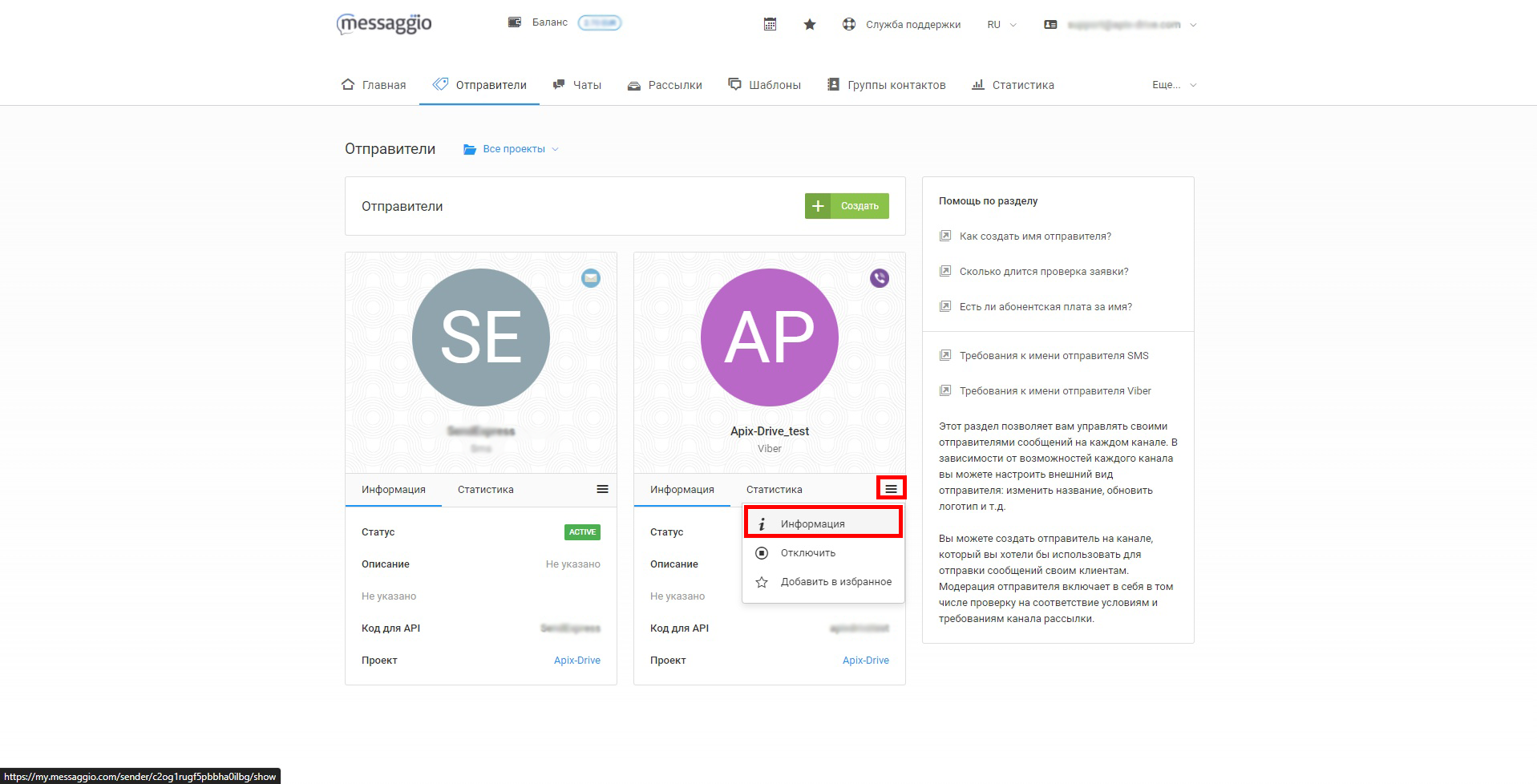
Скопируйте "Код Отправителя по API" и "Логин Проекта" и вставьте их в соответствующие поля в системе ApiX-Drive.
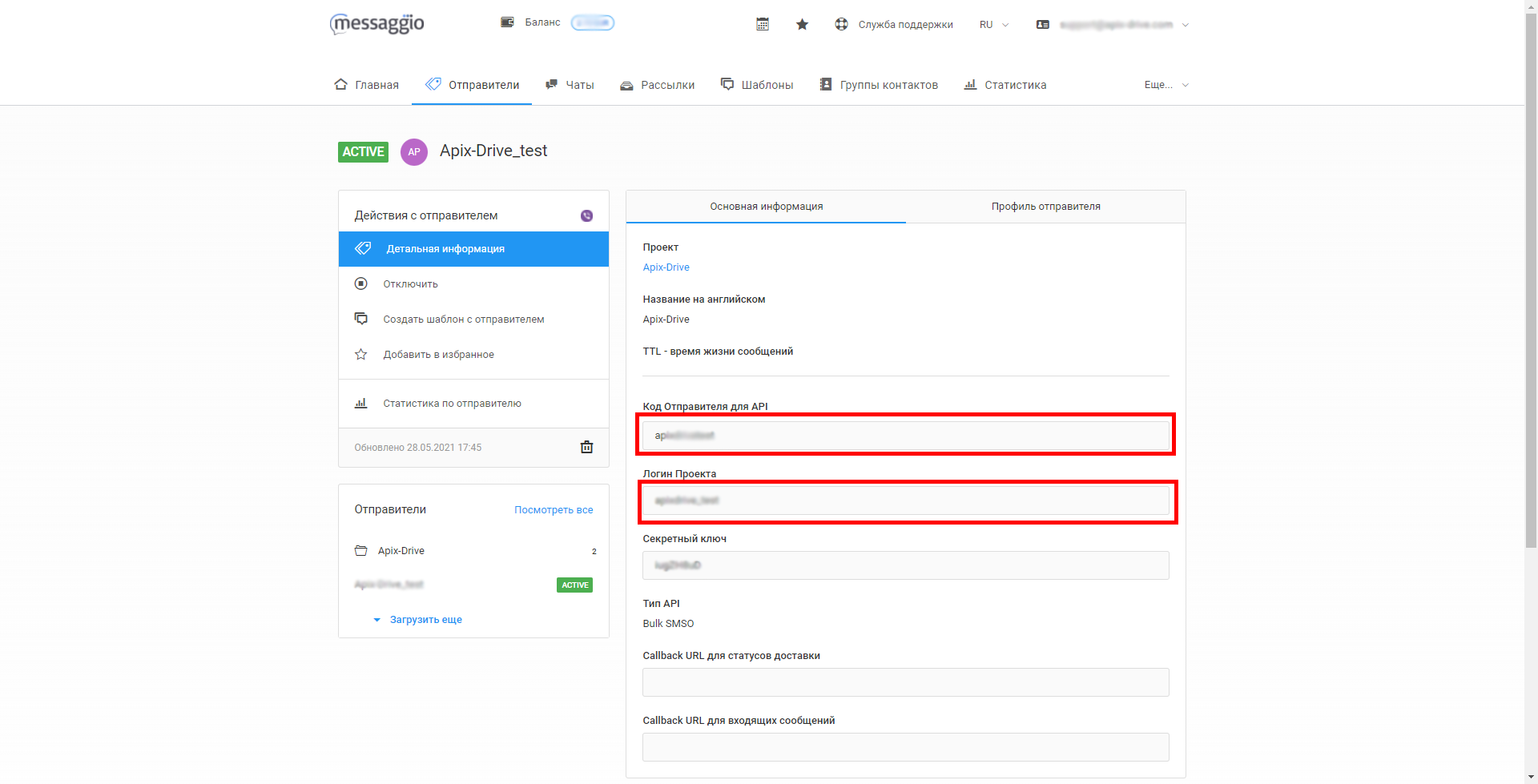
Когда подключенный аккаунт отобразился в списке "активные аккаунты" выберете его для дальнейшей работы.
Внимание! Если ваш аккаунт находится в списке "неактивные аккаунты" проверьте свой доступ к этому логину!
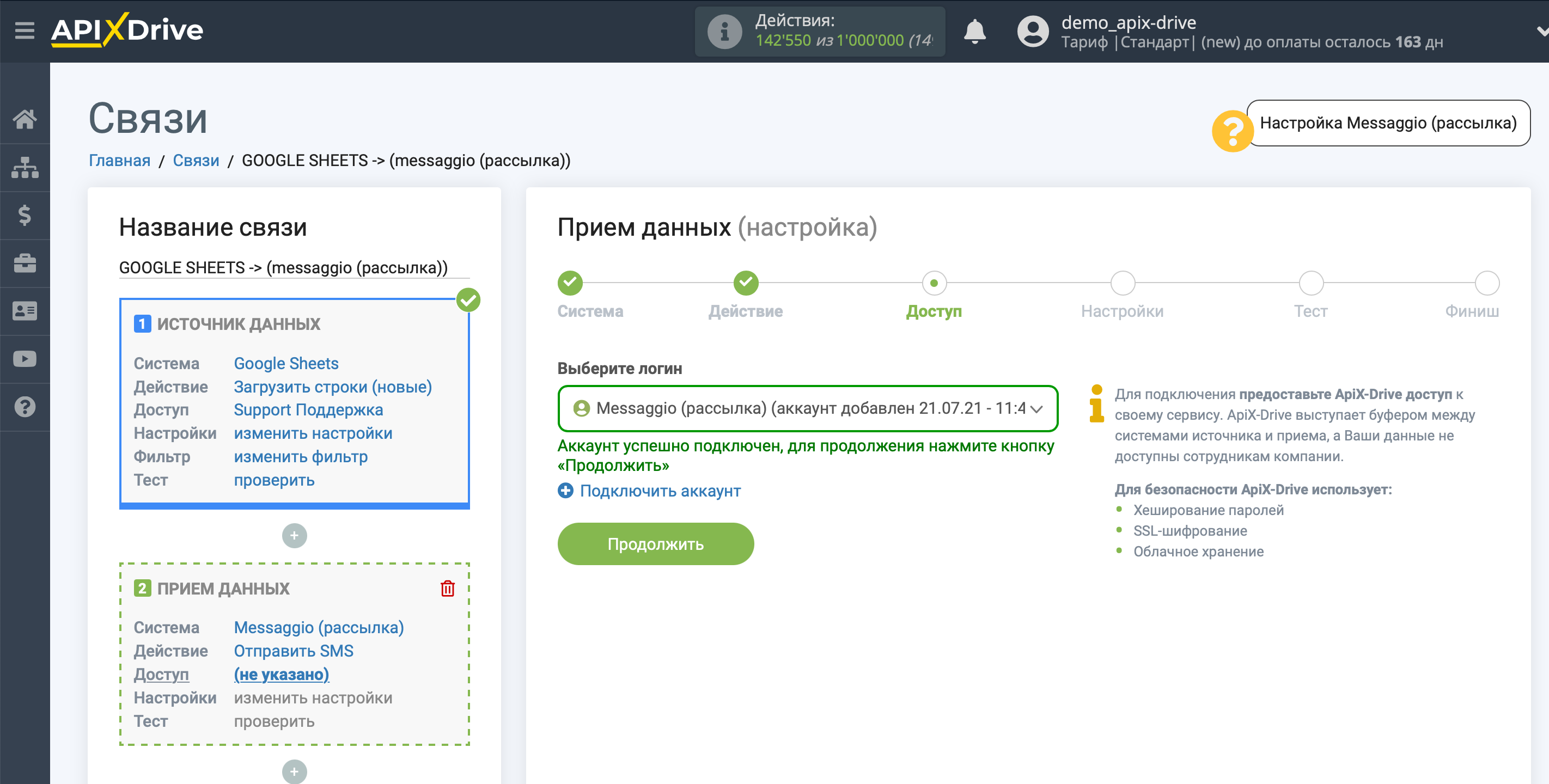
Настройка действия Отправить SMS.
Теперь необходимо указать поле откуда будет браться номер телефона получателя.
В поле "Сообщение" вы можете использовать как системные переменные, такие как время, дата, год, месяц, день, так и переменные из системы источника данных, в данном случае Google Sheets.
Вы можете комбинировать эти переменные любым удобным для вас способом. Например, из одной ячейки брать имя, далее ставить запятую, и после из другой ячейки указывать основной текст сообщения, как показано в примере.

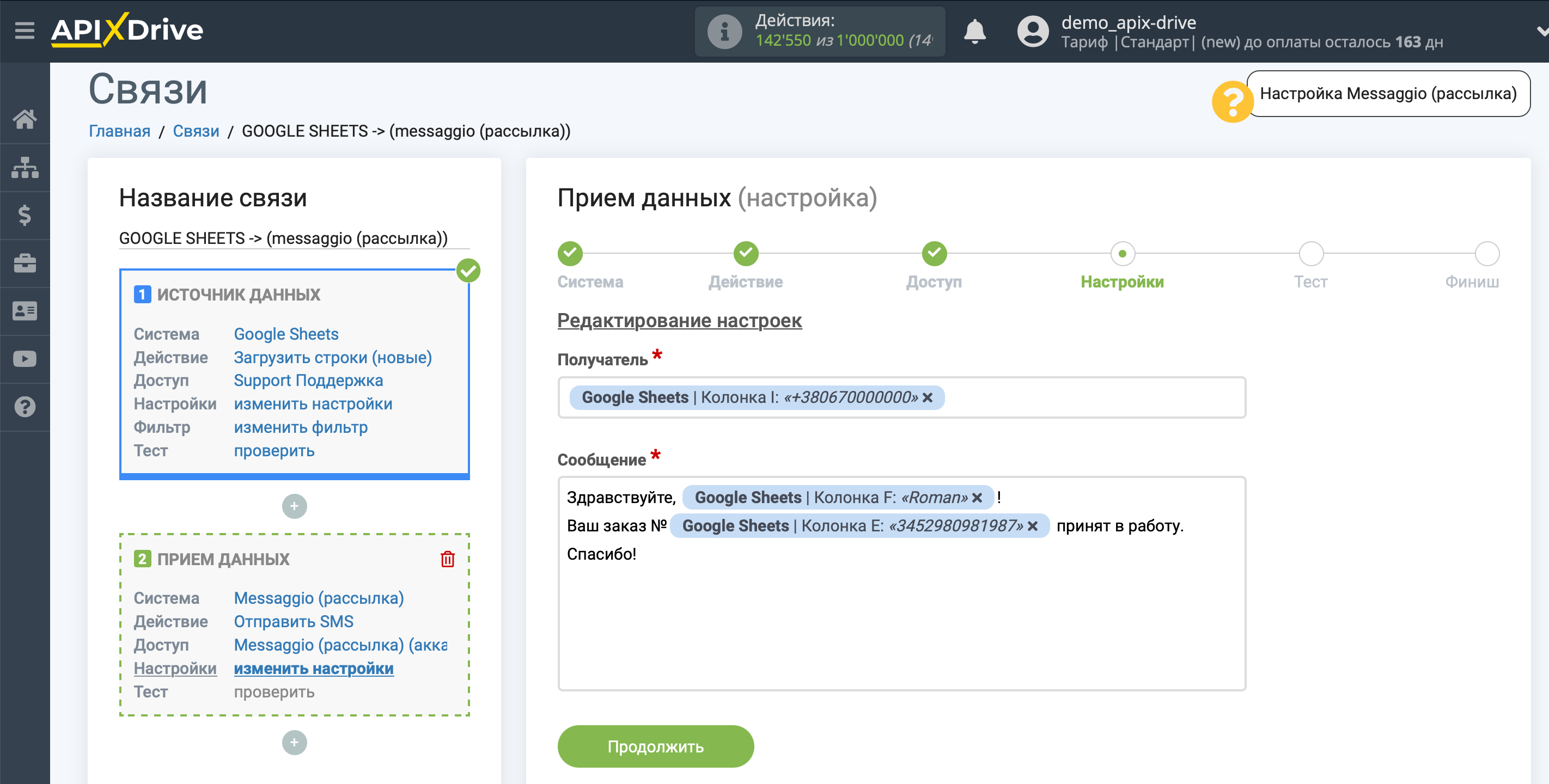
Теперь вы видите как будет выглядеть будущее SMS-сообщение, согласно выбранных данных.
Кликните "Отправить тестовые данные в Messaggio (рассылка)" и на указанный в тестовых данных номер телефона будет отправлено SMS-сообщение.
Если вас что-то не устраивает - кликните "Редактировать" и вернитесь на шаг назад.
Если вас всё устраивает - кликните "Далее" для продолжения настройки.
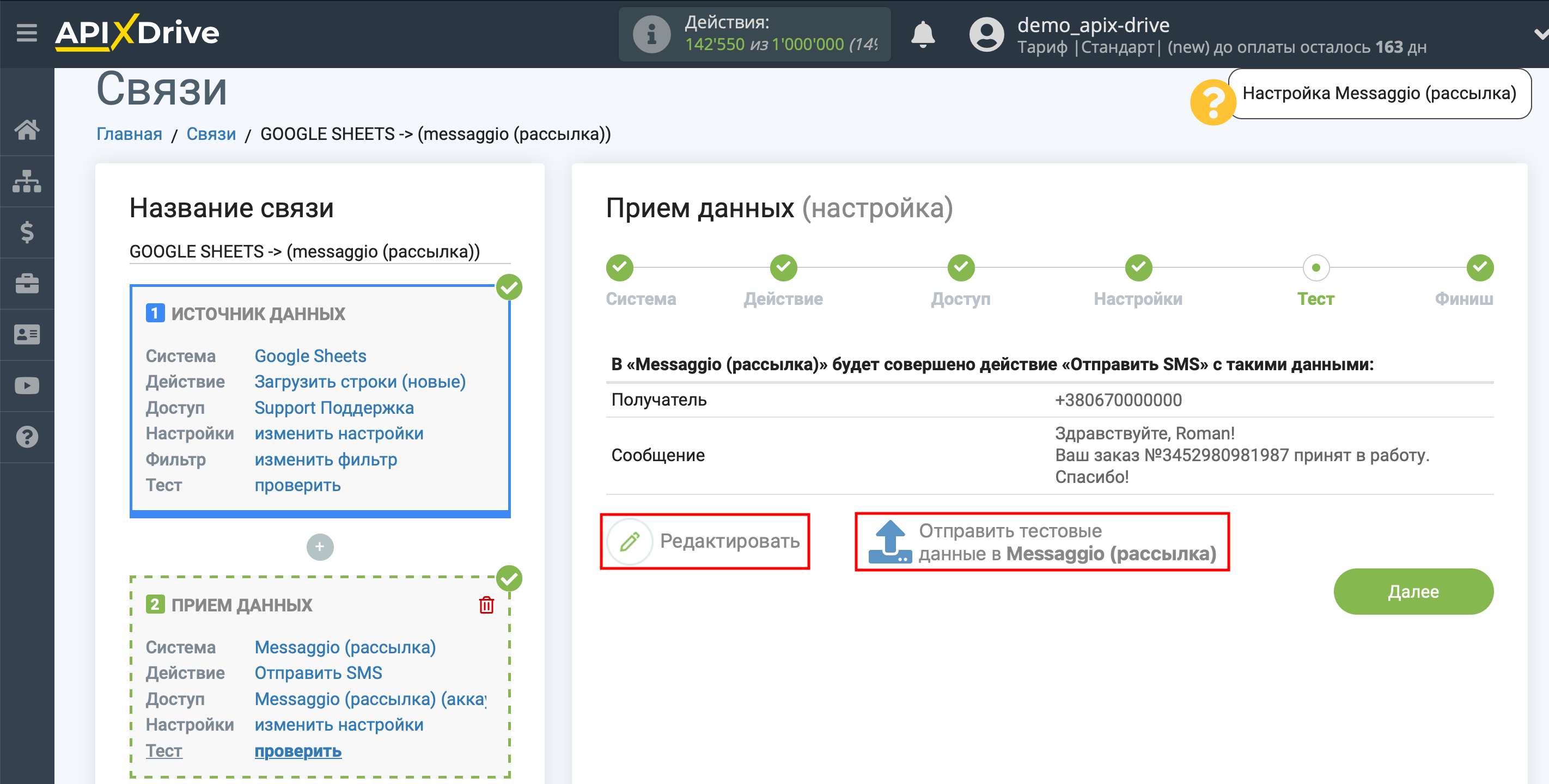
Настройка действия Отправить сообщение в Viber.
Необходимо указать поле "Тип сообщения".
Теперь необходимо указать поле откуда будет браться номер телефона получателя.
В поле "Сообщение" вы можете использовать как системные переменные, такие как время, дата, год, месяц, день, так и переменные из системы источника данных, в данном случае Google Sheets.
Вы можете комбинировать эти переменные любым удобным для вас способом. Например, из одной ячейки брать имя, далее ставить запятую, и после из другой ячейки указывать основной текст сообщения, как показано в примере.
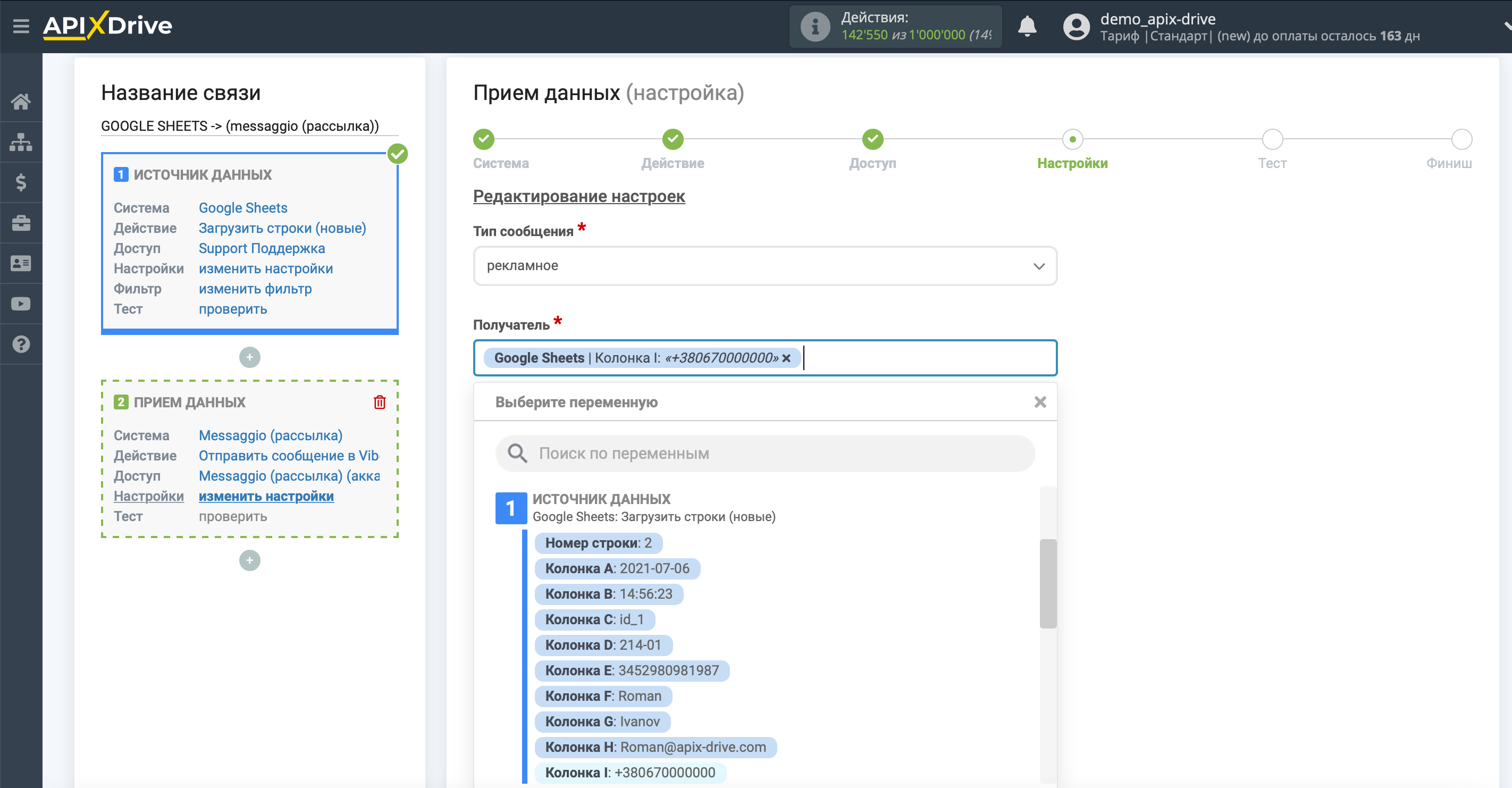
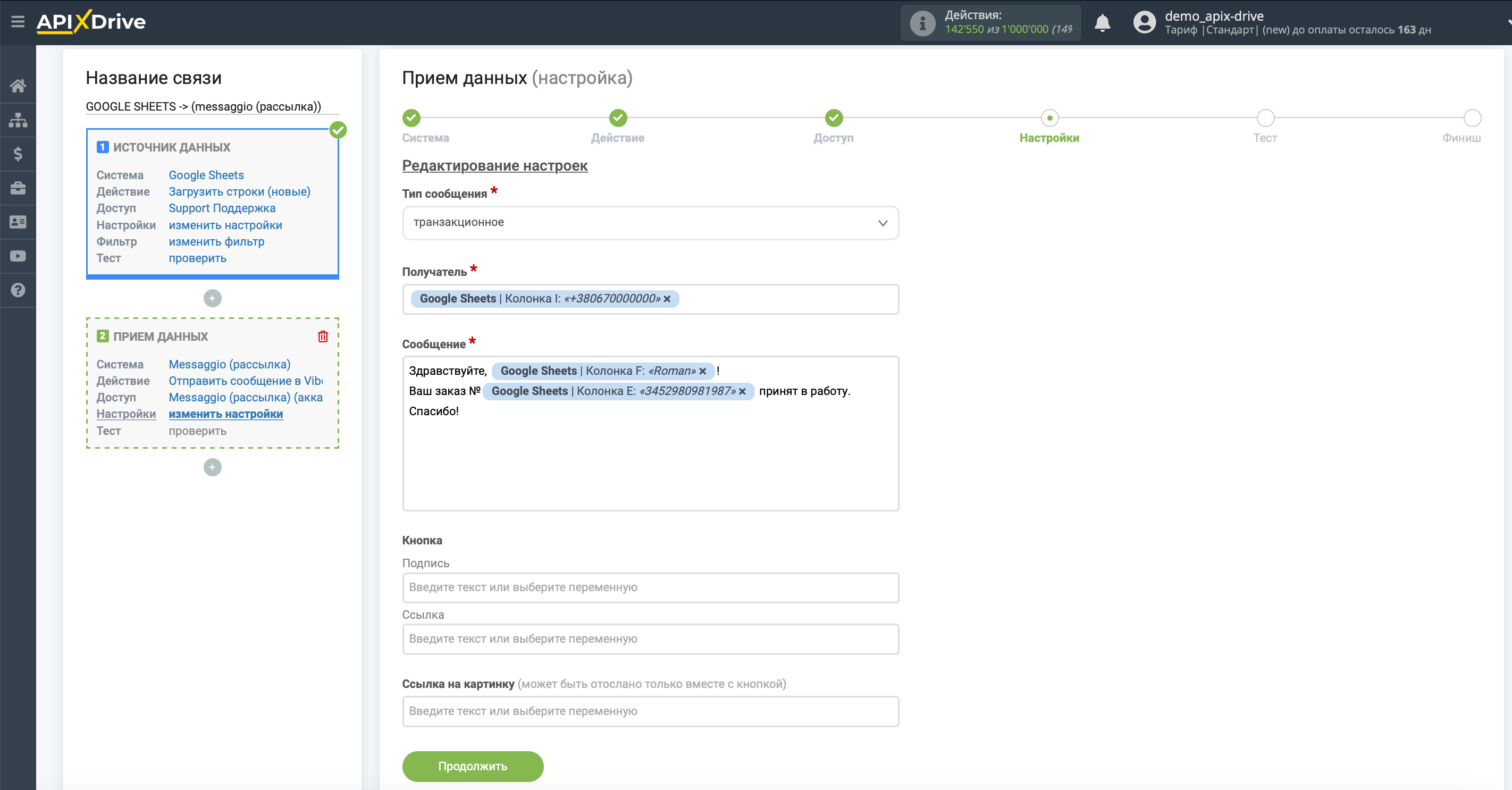
Теперь вы видите как будет выглядеть будущее сообщение в Viber, согласно выбранных данных.
Кликните "Отправить тестовые данные в Messaggio (рассылка)" и на указанный в тестовых данных номер телефона будет отправлено сообщение в Viber.
Если вас что-то не устраивает - кликните "Редактировать" и вернитесь на шаг назад.
Если вас всё устраивает - кликните "Далее" для продолжения настройки.
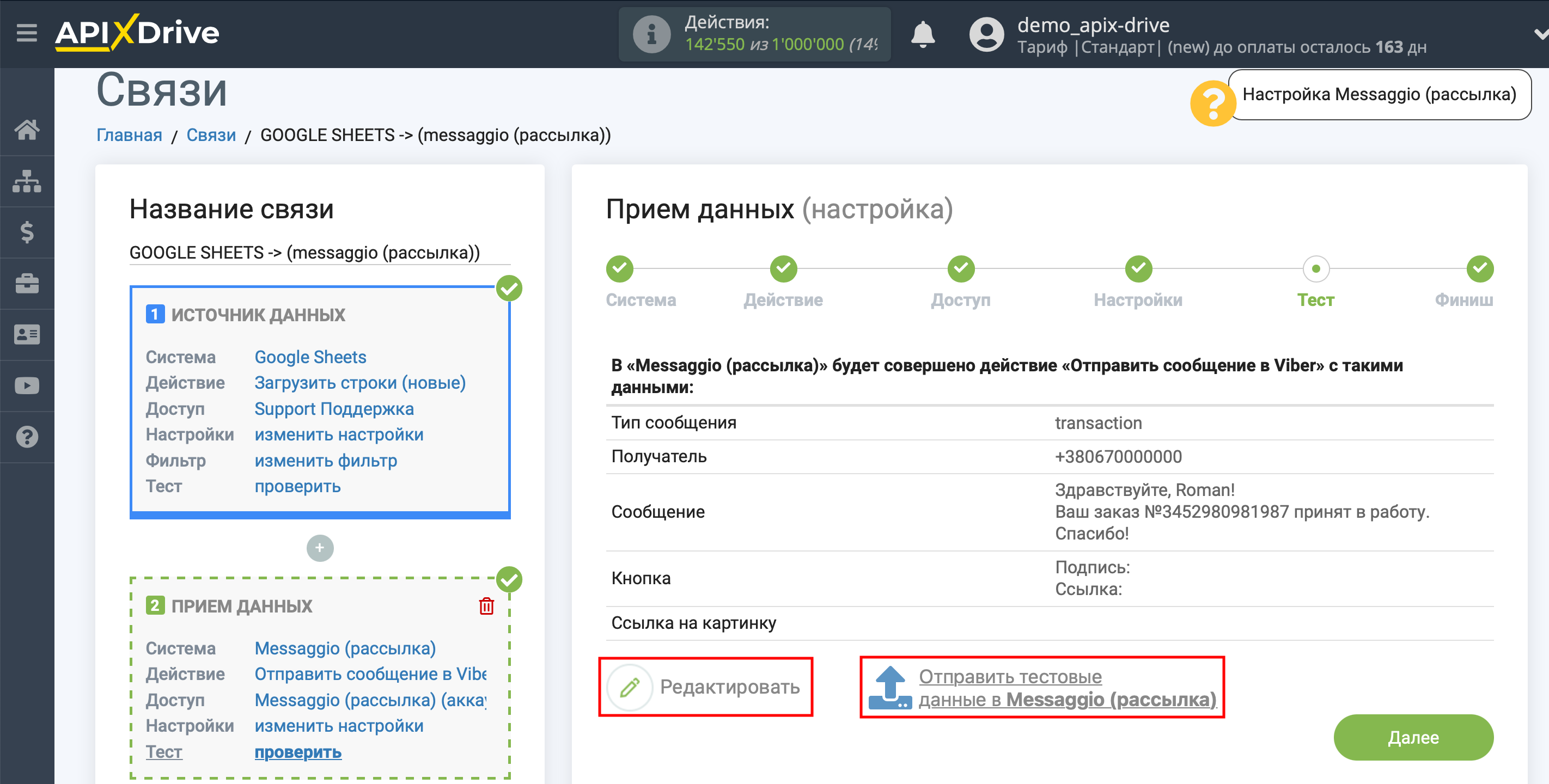
На этом настройка Приема данных завершена!
Теперь можете приступить к выбору интервала обновления и включению автообновления.
Для этого кликните "Включить автообновление".
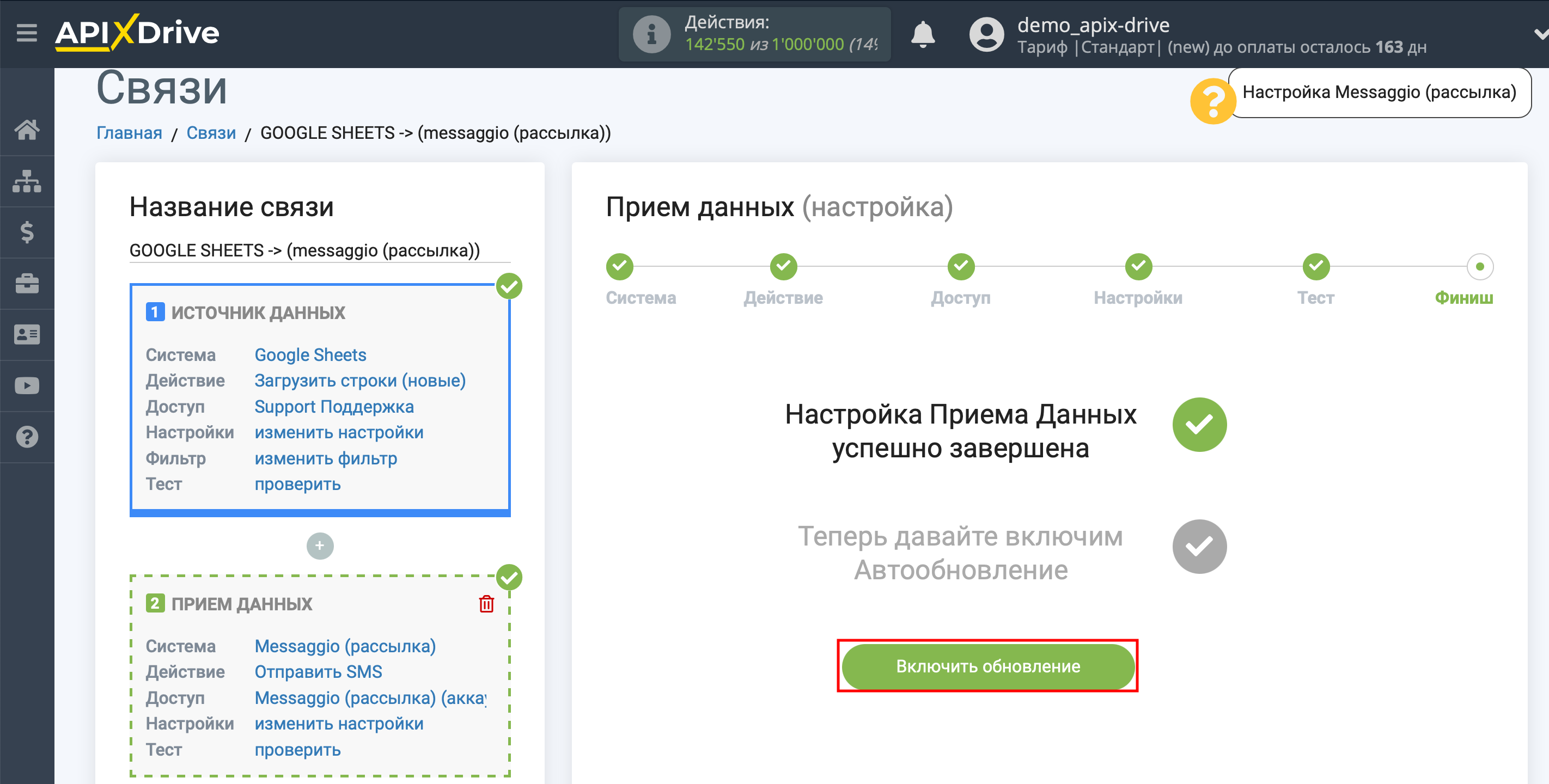
На главном экране кликните на иконку шестеренки, чтобы выбрать необходимый интервал обновления или настройте Запуск по расписанию. Для того чтобы запускать связь по времени выберите Запуск по расписанию и укажите желаемое время срабатывания обновления связи или добавьте сразу несколько вариантов времени, когда нужно, чтобы срабатывала связь.
Внимание! Чтобы Запуск по расписанию сработал в указанное время необходимо, чтобы интервал между текущим временем и указанным временем был более 5 минут. Например, вы выбираете время 12:10 и текущее время 12:08 - в этом случае автообновление связи произойдет в 12:10 на следующий день. Если вы выбираете время 12:20 и текущее время 12:13 - автообновление связи сработает сегодня и далее каждый день в 12:20.
Для того чтобы текущая связь срабатывала после другой связи, поставьте галочку "Обновлять только после связи" и укажите связь, после которой будет срабатывать текущая.
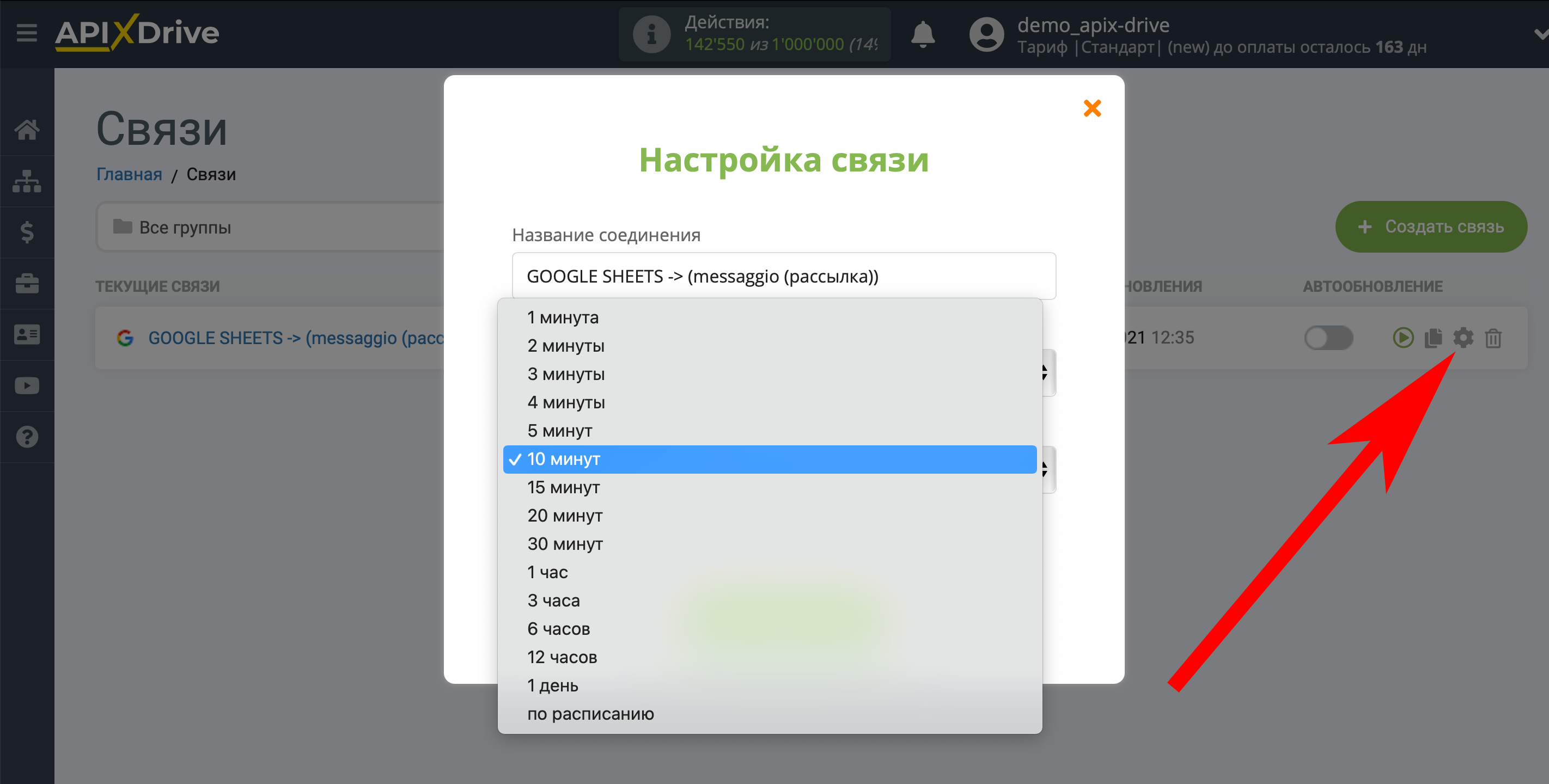
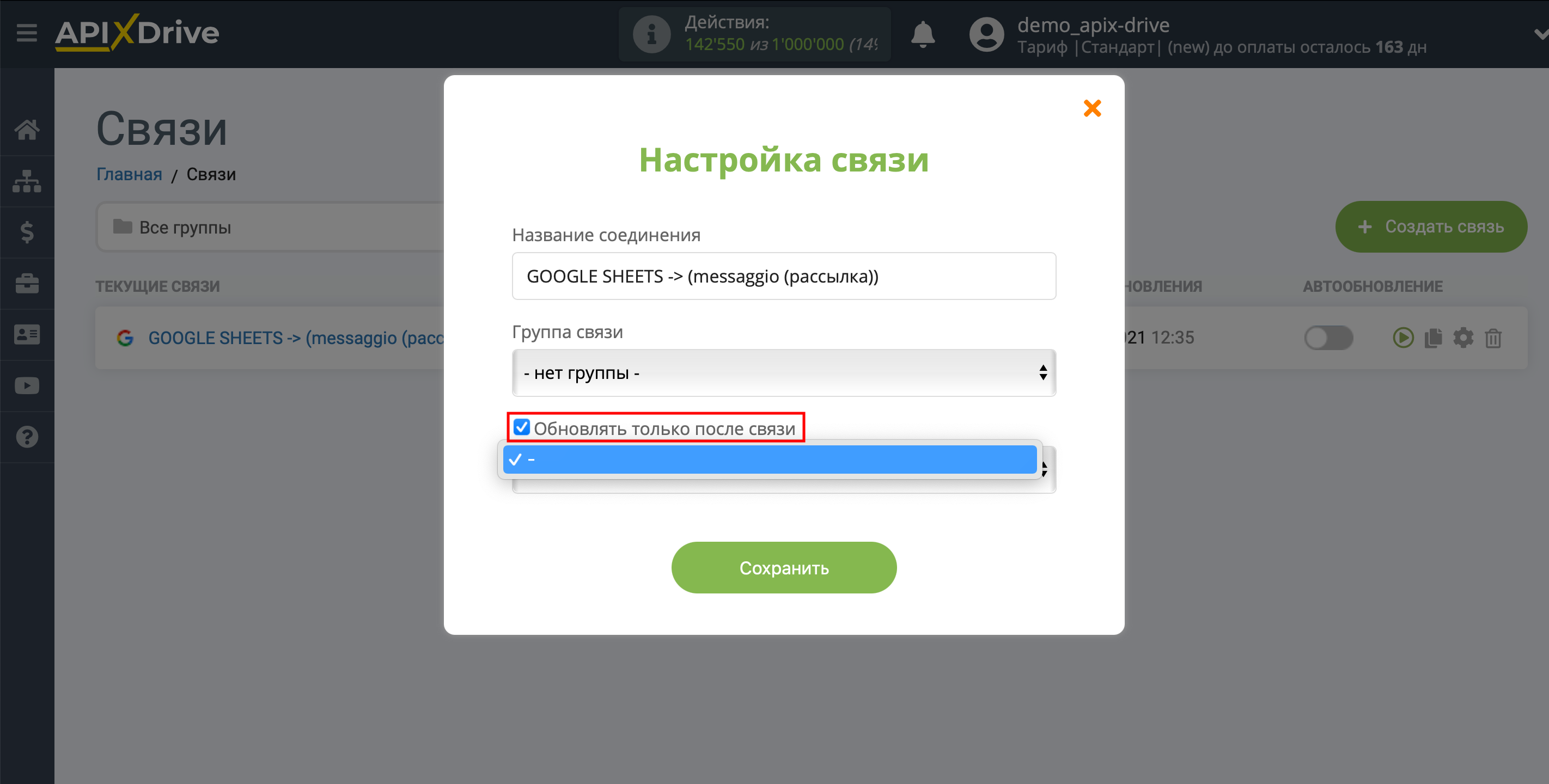
Для включения автообновления переключите ползунок в положение как показано на картинке.
Для того чтобы выполнить принудительное срабатывание связи, кликните по иконке в виде стрелки.
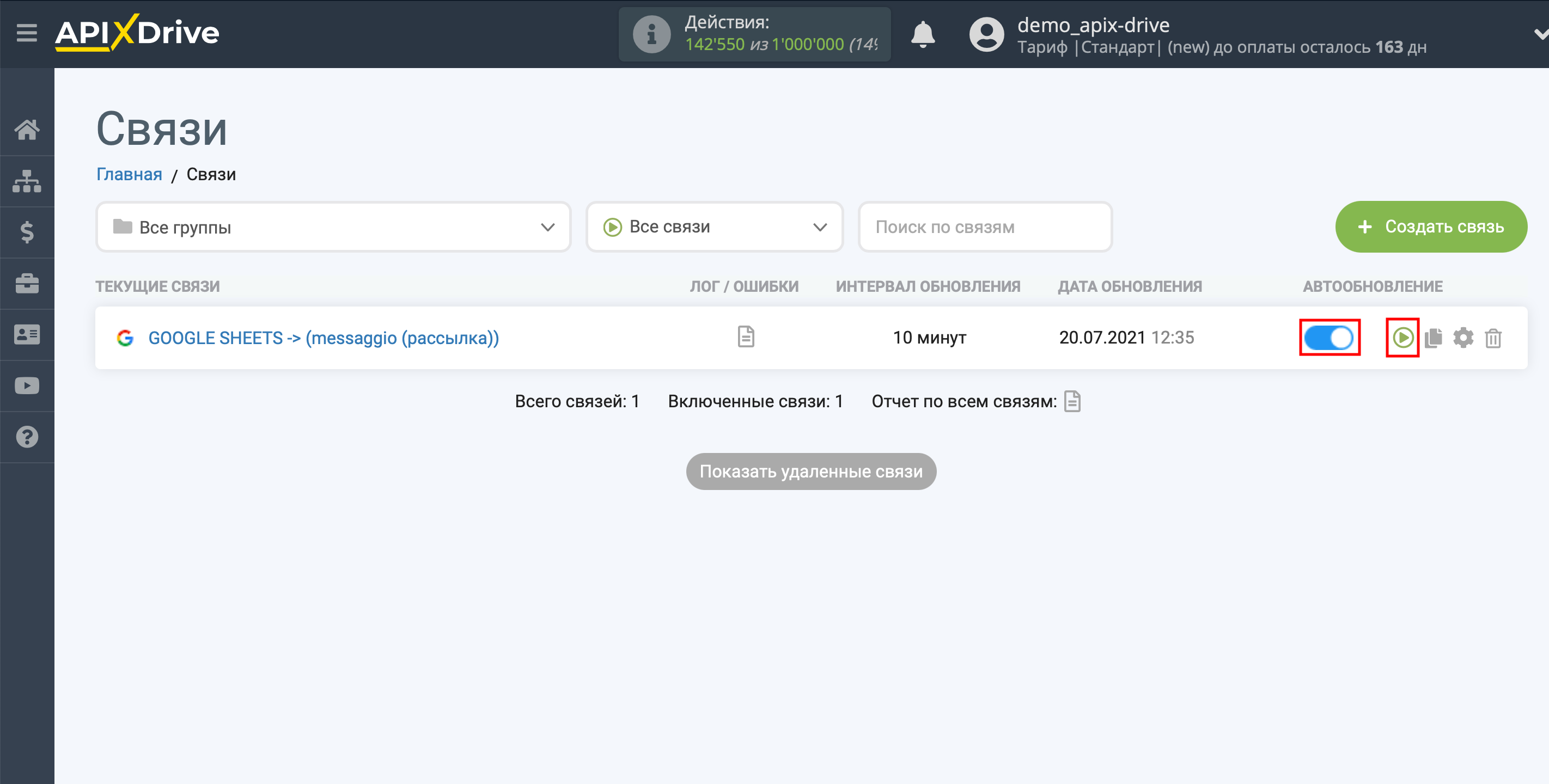
На этом настройка Messaggio (рассылка) в качестве Приема данных завершена! Видите как все просто!?
Теперь можете не беспокоиться, дальше ApiX-Drive сделает всё самостоятельно!